Cum să remediați eroarea Fatal DirectX Final Fantasy XIV
Publicat: 2021-06-23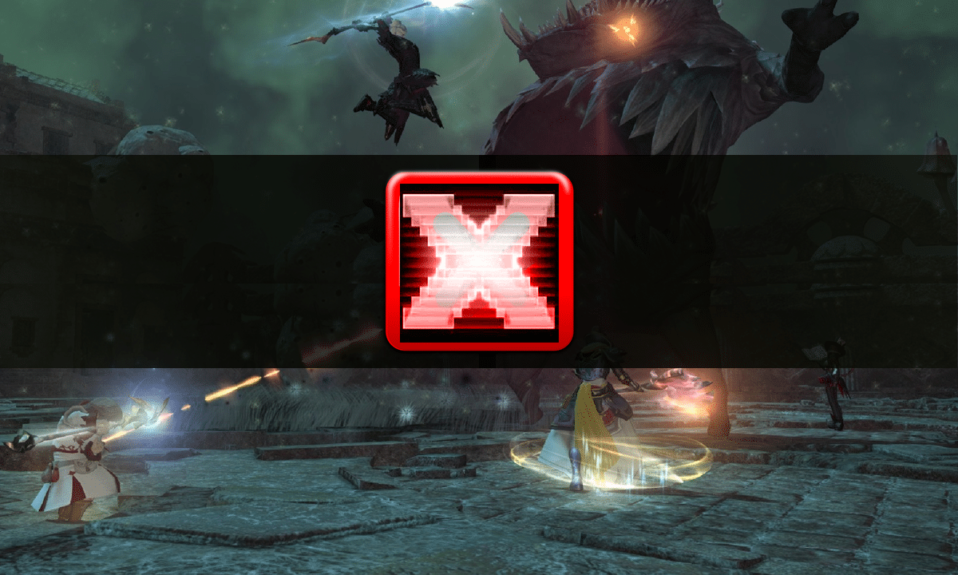
Ești un mare fan al seriei Final Fantasy, dar nu te poți bucura de joc din cauza erorii enervante FFXIV fatale DirectX? Nu vă faceți griji; în acest articol, vom explica cum să remediați eroarea Final Fantasy XIV Fatal DirectX.
Ce este eroarea fatală DirectX FFXIV?
Final Fantasy XIV este un joc online extrem de popular în rândul comunității de jocuri din întreaga lume datorită caracteristicilor sale de personalizare pentru personaje și funcții interactive pentru a conversa cu alți jucători. Cu toate acestea, este un fapt binecunoscut că utilizatorii se confruntă adesea cu erori fatale și nu pot determina cauza acestora. Ocazional, apar din senin, afirmând: „A apărut o eroare fatală DirectX. (11000002)”, este un coșmar al oricărui jucător. Ecranul se blochează pentru scurt timp înainte ca mesajul de eroare să fie afișat și jocul se blochează.
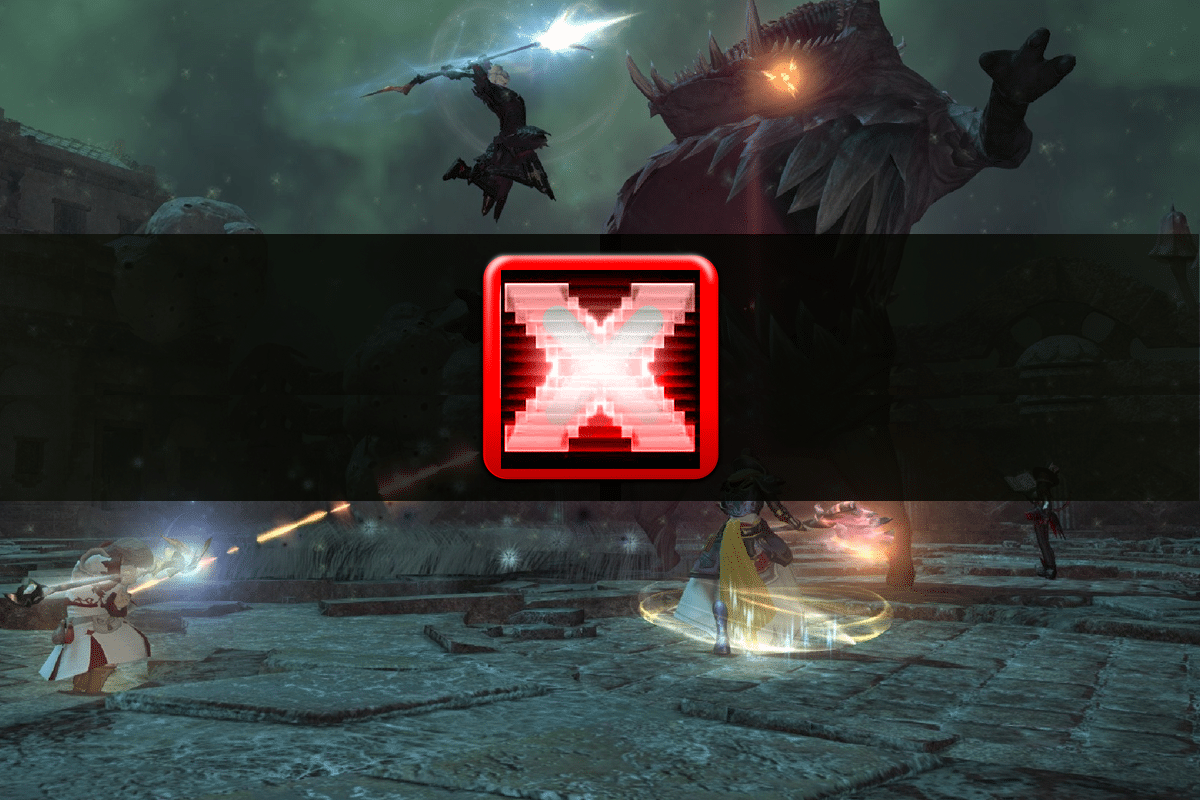
Cuprins
- Remediați eroarea Final Fantasy XIV Fatal DirectX
- De ce apare eroarea fatală DirectX FFXIV?
- Metoda 1: Lansați jocul într-o fereastră fără margini
- Metoda 2: Actualizați driverul grafic
- Metoda 3: Rulați FFXIV utilizând DirectX 9
- Metoda 4: Dezactivați NVIDIA SLI
- Metoda 5: Dezactivați AMD Crossfire
Remediați eroarea Final Fantasy XIV Fatal DirectX
De ce apare eroarea fatală DirectX FFXIV?
- Utilizarea DirectX 11 în modul ecran complet
- Drivere învechite sau corupte
- Conflict cu tehnologia SLI
Acum că avem o idee despre cauzele probabile ale acestei erori, să discutăm diferite soluții pentru a o remedia.
Metoda 1: Lansați jocul într-o fereastră fără margini
Pentru a remedia eroarea Final Fantasy XIV Fatal DirectX, puteți modifica fișierul de configurare a jocului pentru a începe jocul într-o fereastră fără margini:
1. Deschideți File Explorer făcând clic pe pictograma acesteia din bara de activități sau apăsând împreună Tasta Windows + E.
2. Apoi, accesați Documente .
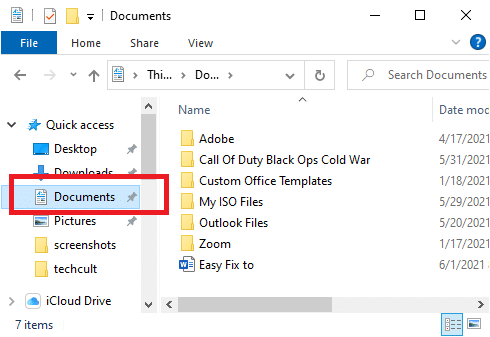
3. Acum, localizați și faceți dublu clic pe folderul jocului .
4. Căutați un fișier intitulat FFXIV.cfg . Pentru a edita fișierul, faceți clic dreapta pe el și selectați Deschidere cu > Notepad .
5. Deschideți caseta Căutare apăsând simultan tastele Ctrl + F (sau) făcând clic pe Editare din panglică și apoi selectând opțiunea Găsire .
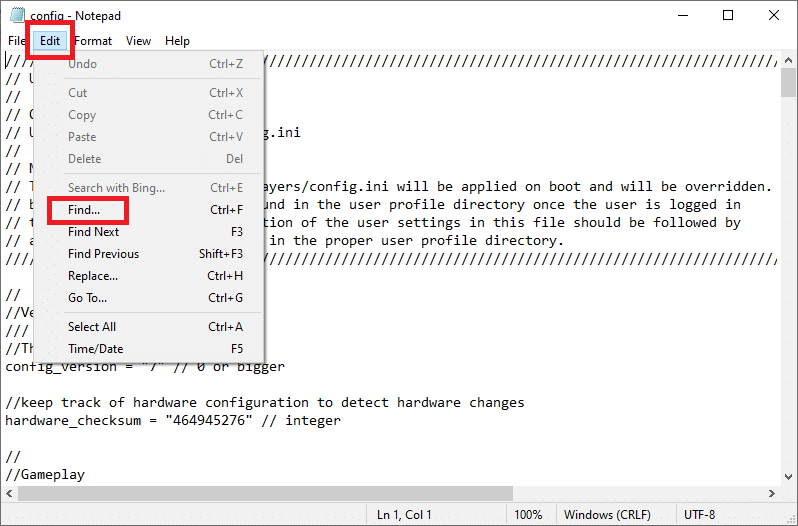
6. În caseta de căutare, tastați screenmode și faceți clic pe butonul Find Next. Acum, modificați valoarea de lângă ScreenMode la 2 .
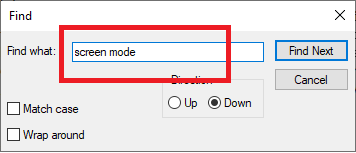
7. Pentru a salva modificările, apăsați împreună tastele Ctrl + S și închideți Notepad.
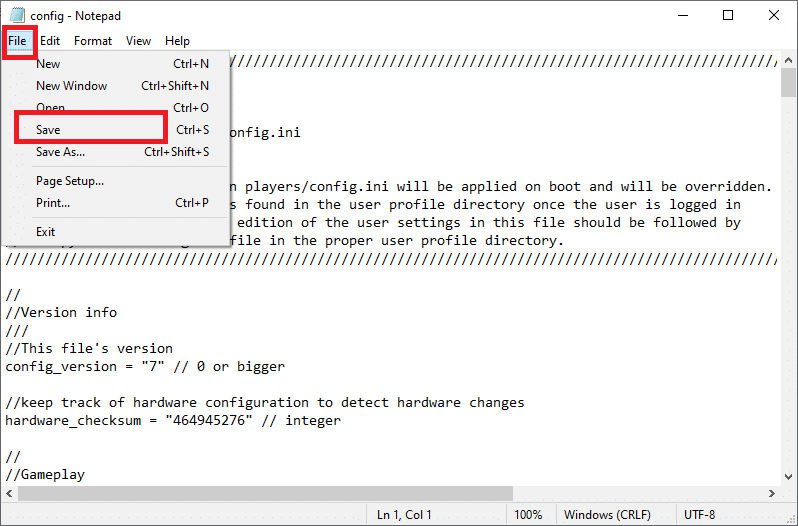
Reporniți jocul pentru a vedea dacă problema de eroare FFXIV Fatal DirectX există sau a fost rezolvată.
Metoda 2: Actualizați driverul grafic
La fel ca în cazul majorității defecțiunilor DirectX, aceasta este aproape sigur cauzată de un driver grafic defecționat sau învechit. Iată cum să actualizați driverul grafic pe computer:
1. Apăsați împreună tastele Windows + R pentru a deschide caseta Run . Tastați devmgmt.msc și faceți clic pe OK.
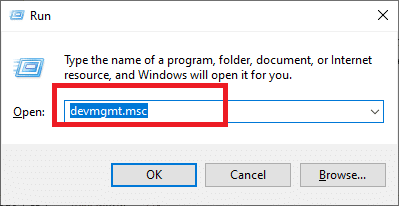
2. În fereastra Device Manager , extindeți secțiunea Adaptoare de afișare .
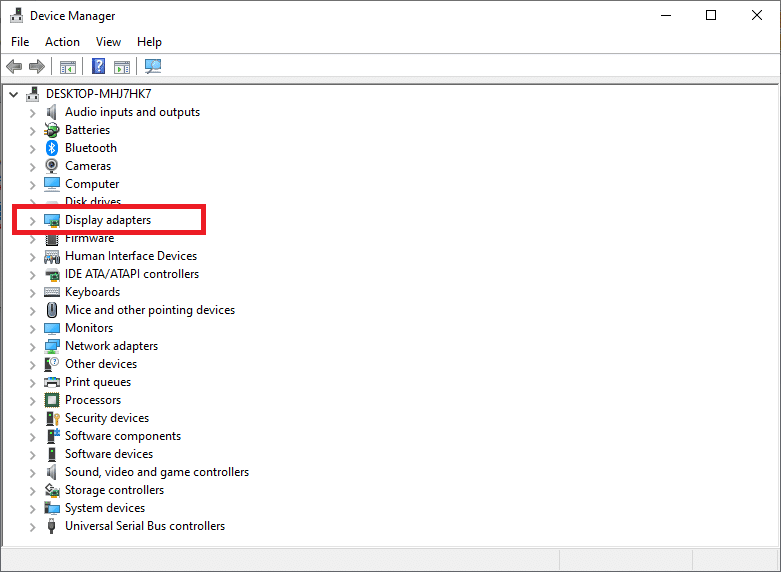
3. Apoi, faceți clic dreapta pe driver și selectați opțiunea Dezinstalare dispozitiv .
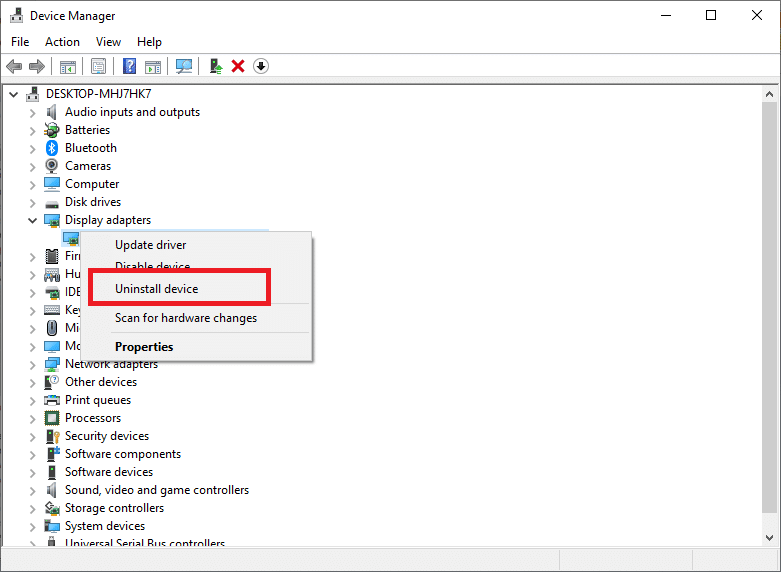
4. Apoi, accesați site-ul web al producătorului (Nvidia) și selectați sistemul de operare, arhitectura computerului și tipul plăcii grafice.

5. Instalați driverul grafic salvând fișierul de instalare pe computer și rulând aplicația de acolo.
Notă: computerul poate reporni de mai multe ori pe parcursul procesului de instalare.
Orice problemă cu driverele plăcii grafice ar trebui rezolvată până acum. Dacă tot continuați să întâlniți eroarea FFXIV Fatal DirectX, încercați următoarea remediere.
Citiți și: Remediați imposibilitatea de a instala DirectX pe Windows 10
Metoda 3: Rulați FFXIV utilizând DirectX 9
Dacă jocul nu poate rula folosind DirectX 11 (care este setat ca implicit de Windows), atunci puteți încerca să treceți la DirectX 9 și să rulați jocul folosindu-l. Utilizatorii au susținut că schimbarea Direct X11 în DirectX 9 a rezolvat eroarea fatală.
Dezactivați DirectX 11
Puteți dezactiva DirectX 11 în joc navigând la Setări > Configurare sistem > fila Grafică . Alternativ, puteți face acest lucru fără a intra în joc.
Cum se activează DirectX 9
1. Faceți dublu clic pe pictograma Steam de pe desktop sau căutați Steam utilizând căutarea din bara de activități.
2. Navigați la Biblioteca din partea de sus a ferestrei Steam. Apoi, derulați în jos pentru a găsi Final Fantasy XIV din lista de jocuri.
3. Faceți clic dreapta pe Joc și selectați Proprietăți.
4. Faceți clic pe butonul SETARE OPȚIUNI DE LANSARE și setați Direct 3D 9 (-dx9) ca implicit.
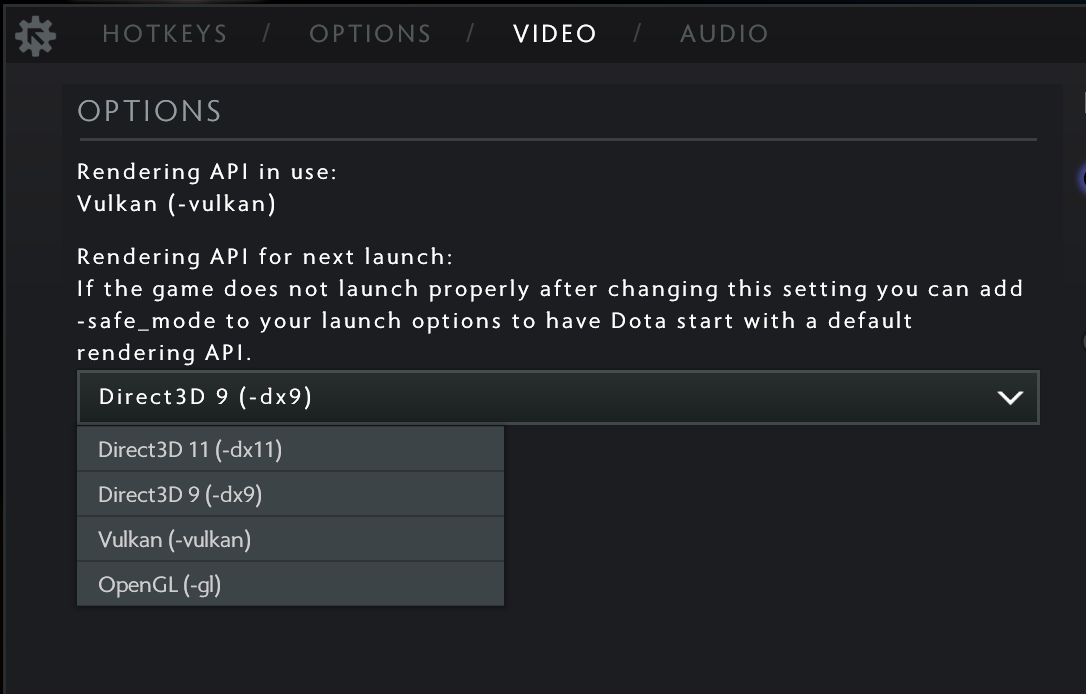
5. Pentru a confirma modificările, faceți clic pe butonul Ok .
Dacă nu vedeți opțiunea de mai sus, faceți clic dreapta pe joc și selectați Proprietăți . În OPȚIUNILE DE LANSARE, tastați „ -force -dx9 ” (fără ghilimele) și închideți fereastra pentru a salva modificările.
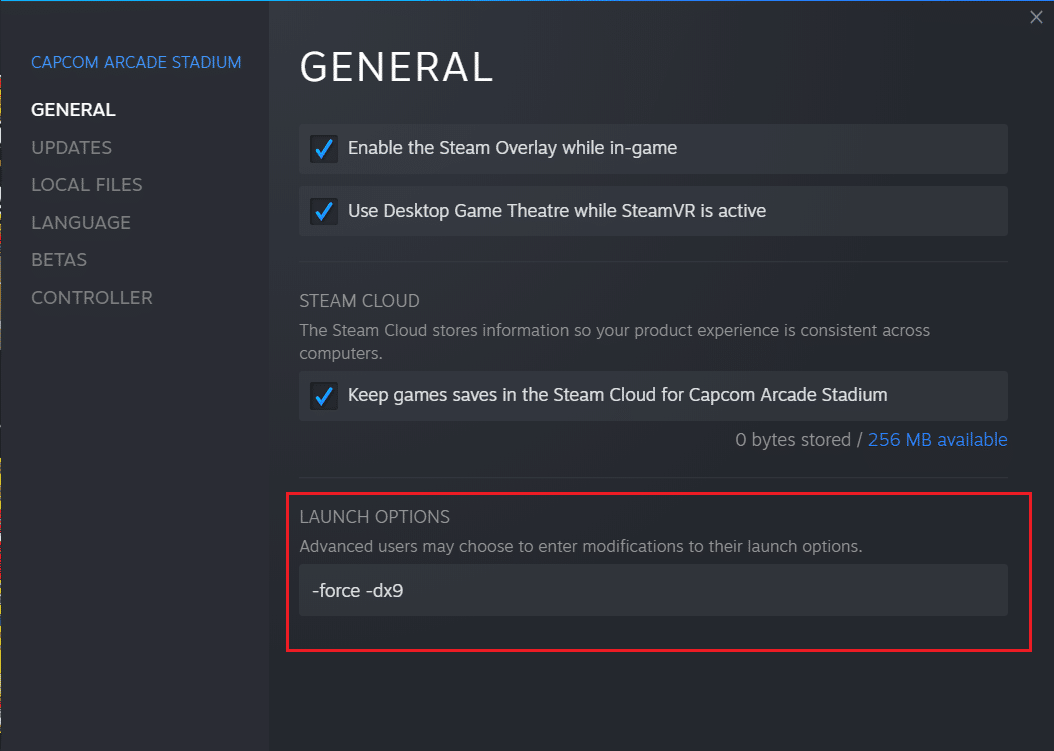
Jocul va folosi acum Direct X9 și, astfel, eroarea FFXIV Fatal DirectX ar trebui rezolvată.
Citiți și: Remediați eroarea fatală Niciun fișier de limbă găsit
Metoda 4: Dezactivați NVIDIA SLI
SLI este o tehnologie NVIDIA care permite utilizatorilor să folosească mai multe plăci grafice în aceeași configurație. Dar dacă vedeți eroarea DirectX fatală FFXIV, ar trebui să luați în considerare dezactivarea SLI.
1. Faceți clic dreapta pe desktop și selectați opțiunea NVIDIA Control Panel .
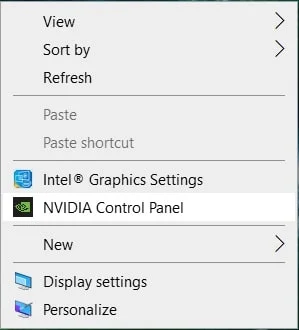
2. După lansarea panoului de control NVIDIA, faceți clic pe Configurare SLI, Surround, PhysX din Setări 3D .
3. Acum bifați Disable sub secțiunea de configurare SLI .
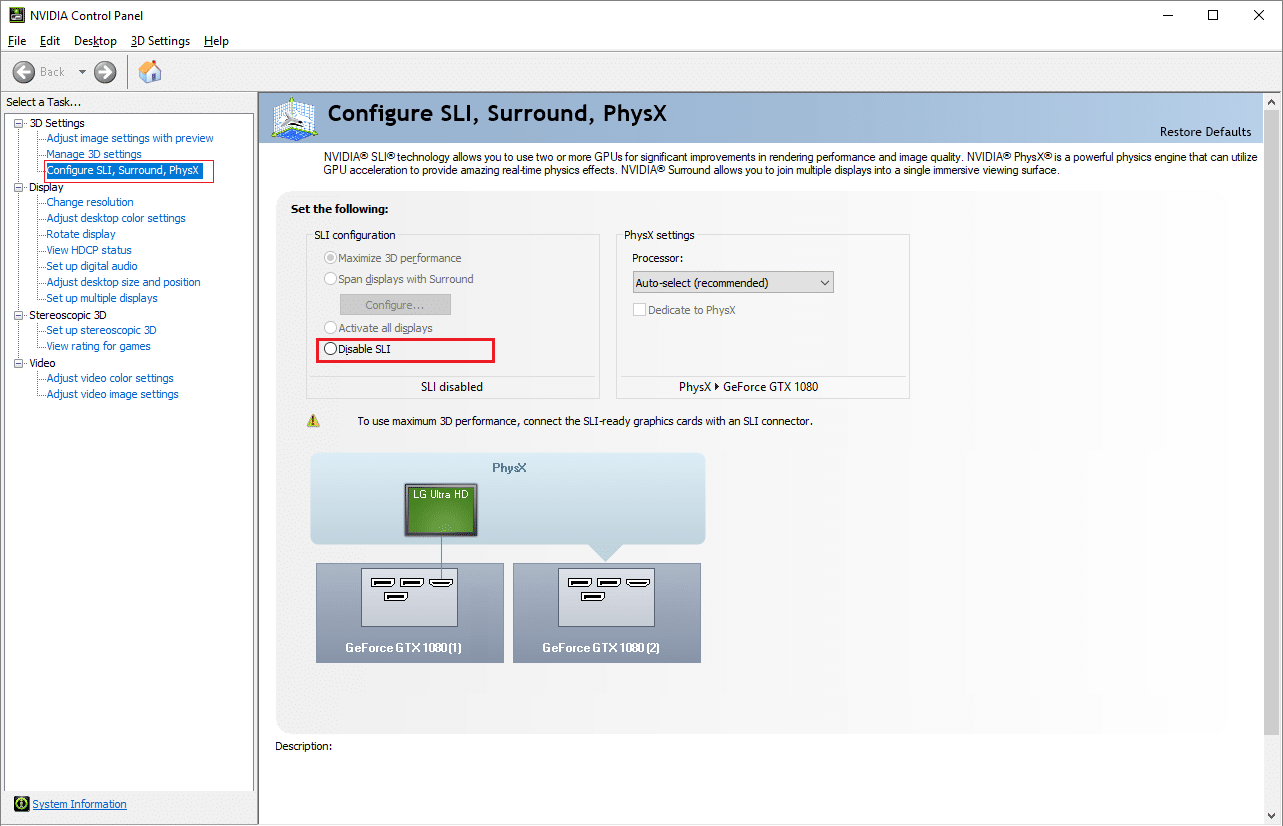
4. În cele din urmă, faceți clic pe Aplicare pentru a salva modificările.
Metoda 5: Dezactivați AMD Crossfire
1. Faceți clic dreapta pe o zonă goală de pe desktop și selectați Setări AMD Radeon.
2. Acum, faceți clic pe fila Gaming din fereastra AMD.
3. Apoi, faceți clic pe Setări globale pentru a vedea setări suplimentare.
4. Dezactivați opțiunea AMD Crossfire pentru a o dezactiva și pentru a remedia eroarea fatală.
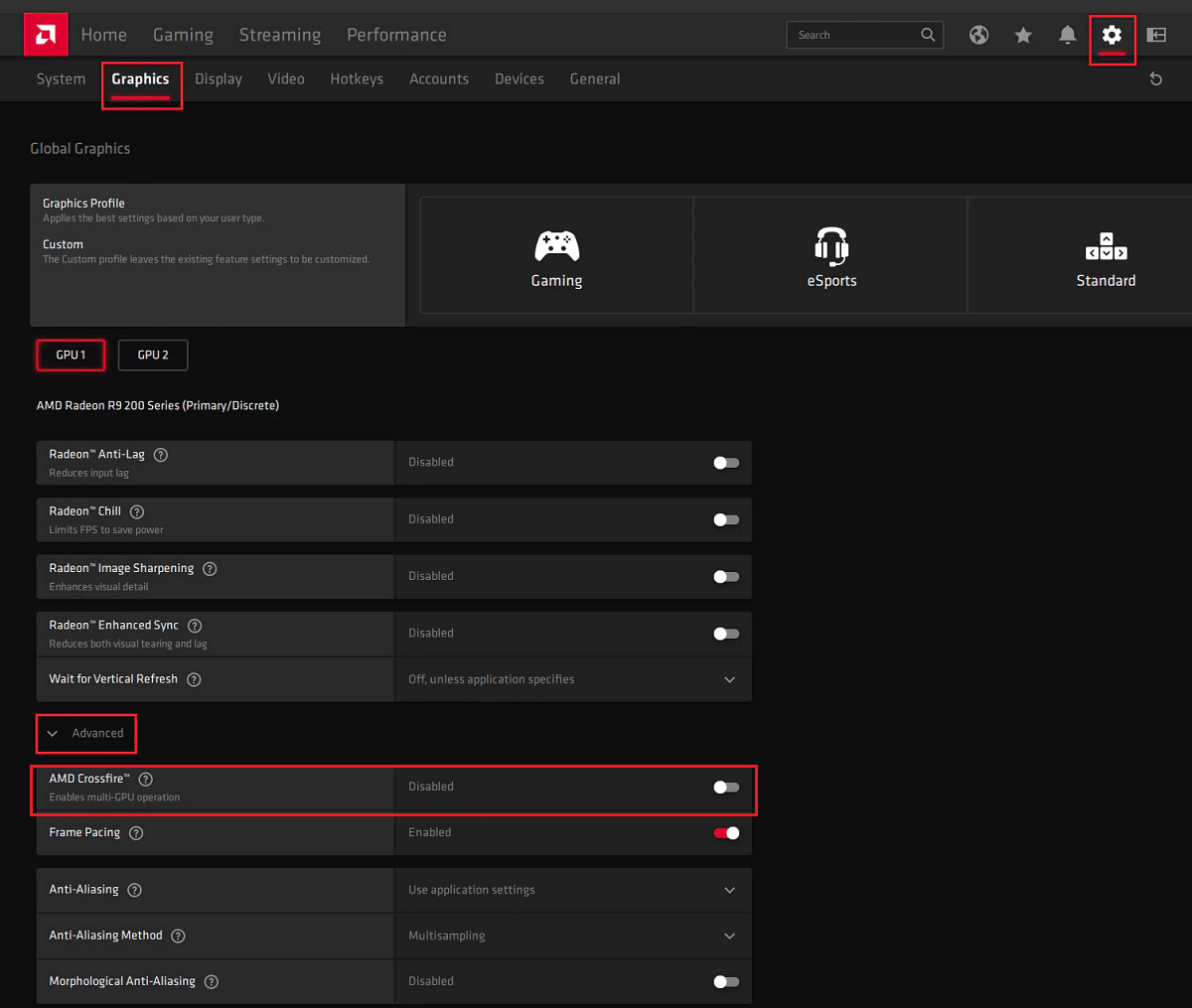
Întrebări frecvente (FAQs)
Î1. Ce este o eroare DirectX fatală?
În „A apărut o eroare fatală DirectX (11000002)”, ecranul se blochează pentru scurt timp înainte ca mesajul de eroare să fie afișat și jocul se blochează. Majoritatea problemelor legate de DirectX sunt rezultatul unui driver defect sau depășit al plăcii grafice. Când întâmpinați eroarea fatală DirectX, trebuie să vă asigurați că driverul pentru placa dvs. grafică este actualizat.
Q2. Cum actualizez DirectX?
1. Apăsați tasta Windows de pe tastatură și tastați check .
2. După aceea, faceți clic pe Verificați actualizările din rezultatul căutării.
3. Faceți clic pe butonul „ Căutați actualizări ” și urmați instrucțiunile de pe ecran pentru a actualiza Windows.
4. Aceasta va instala toate cele mai recente actualizări, inclusiv DirectX.
Recomandat:
- Cum să utilizați Instrumentul de diagnosticare DirectX în Windows 10
- Descărcați și instalați DirectX pe Windows 10
- Remediați eroarea de autentificare a gateway-ului modemului U-Verse
- Cum să dezactivați sau să dezinstalați NVIDIA GeForce Experience
Sperăm că acest ghid a fost util și că ați reușit să remediați eroarea Final Fantasy XIV Fatal DirectX . Spuneți-ne care metodă a funcționat cel mai bine pentru dvs. Aruncă întrebările/sugestiile în caseta de comentarii.
